ACDSee 5.0免费版在win7中安装教程|如何安装ACDSee 5.0
发布时间:2019-02-09 21:52:31 浏览数: 小编:xiaoling
看图工具ACDSee 5.0是一款很多用户都会使用到的,近期有些用户觉得安装这款软件步骤繁琐害怕自己安装错误就来咨询小编要怎么进行安装呢?那面对这个问题呢小编自己去尝试安装了一下整理了一下的安装教程来和用户们分享,下面就来看看ACDSee 5.0免费版在win7中安装教程。
1、序列号:581 076 451 038 881 441
2、序列号:664-828-790-472-030-541
3、序列号:918-281-614-950-487-541
ACDSee 5.0 安装教程:
第一步:解压文件
把从网上下载的ACDSee5.0文件包解压出来。
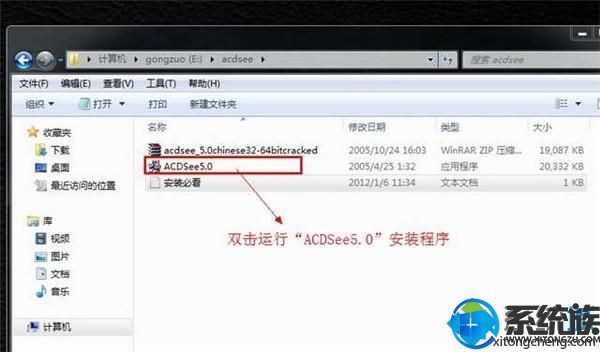
第二步:运行安装程序
双击“ACDSee5.0”安装程序-开始安装。
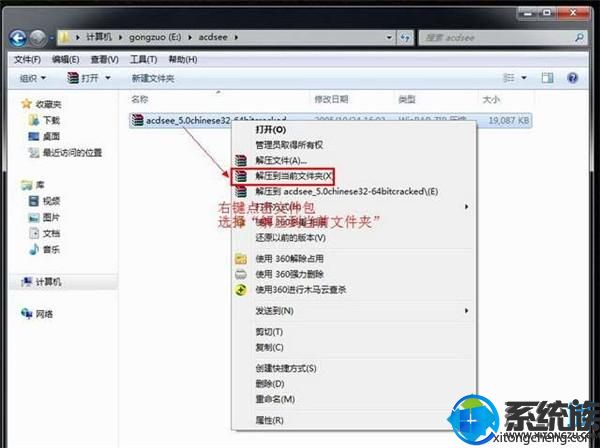
第三步:ACDSee5.0安装向导界面
点击“下一步”继续安装。
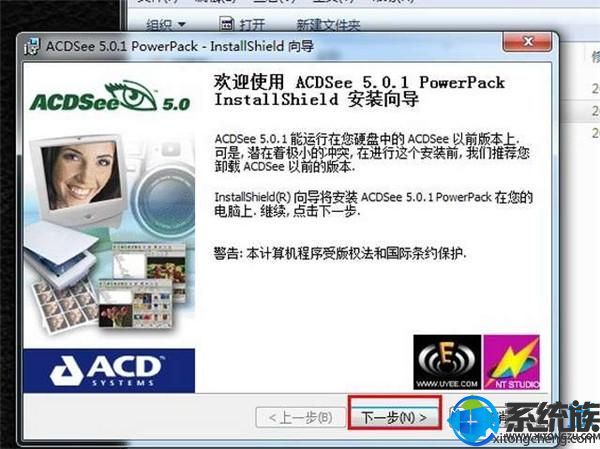
第四步:ACDSee5.0许可协议界面
勾选“我同意上述许可协议条款”点击“下一步”按钮继续安装。
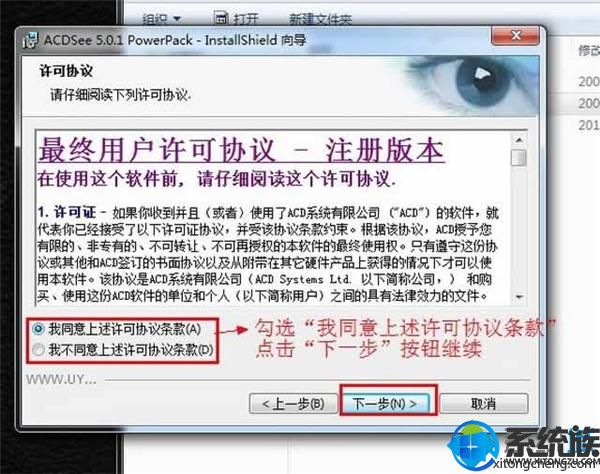
第五步:ACDSee5.0许可证号的输入
ACDSee5.0的用户信息自己随意填写即可ACDSee5.0的许可证号(序列号)“664-828-790-472-030-541”这个需要我们手动输入然后点击“下一步”按钮继续操作。
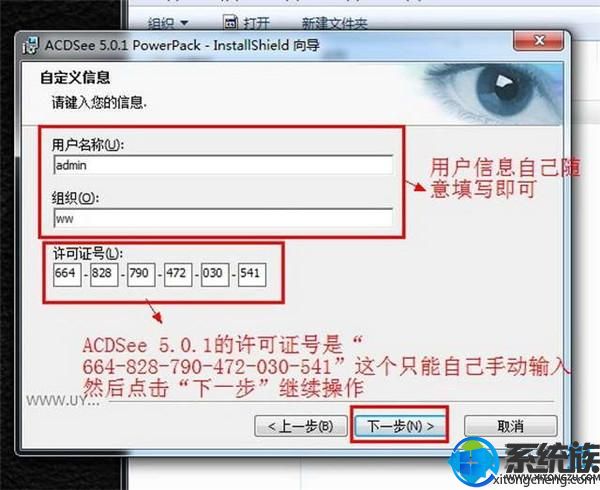
第六步:选择ACDSee5.0的安装类型
选择“完全”类型安装--有特殊要求的可以选择“自定义”安装点击“下一步”继续。
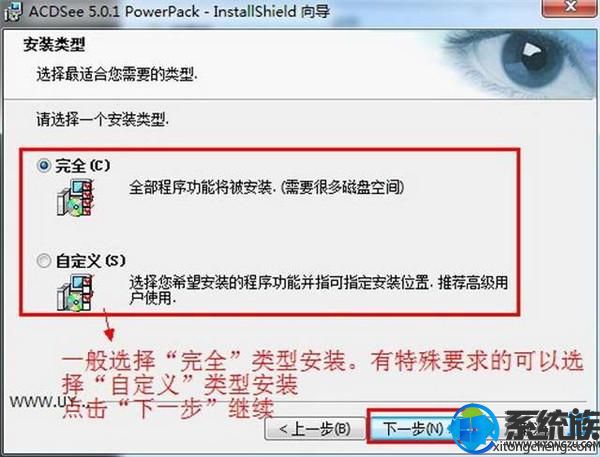
第七步:ACDSee5.0文件关联设置
勾选“全部”然后点击“下一步”。

第八步:开始安装ACDSee5.0
点击“安装”开始安装ACDSee5.0 第九步:正在安装开始安装ACDSee5.0 正在安装中请耐心等待一下...... 第十步:开始安装ACDSee5. 0安装完成点击“完成”这样我们的ACDSee5.0就安装完成了大家可以使用了。
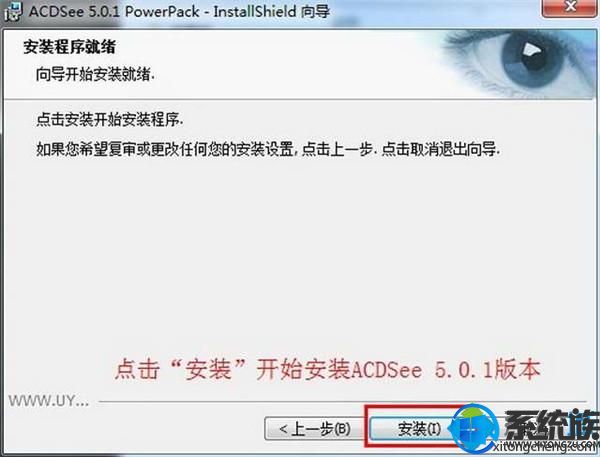
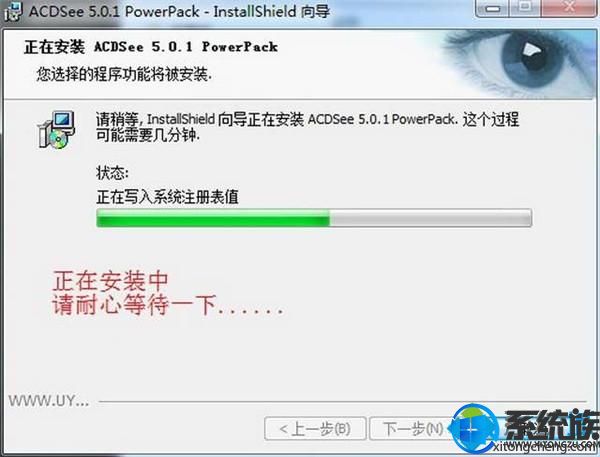
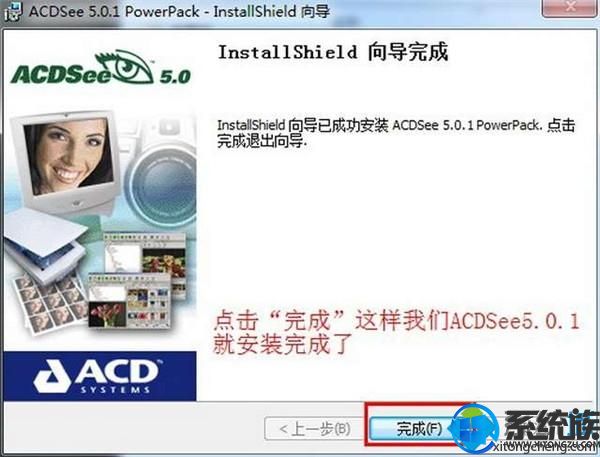
关于ACDSee 5.0免费版在win7中安装教程小编本文就分享到这里了,需要安装这款ACDSee 5.0的用户可参考本教程来进行安装。


















